الرسم على حدود المسار (التحبير)
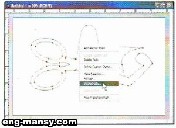
سواء أقمت بإضافة مسار جديد، أم قمت بتعديل أحد المسارات المعدة مسبقاً، فلابد لك من الرسم باستخدام فرشاة الرسم على حدود هذا المسار؛ حتى يظهر الشكل بالسمك الذي يناسبك، كما لو كان المسار الذي قمت بإعداده قد رسم بالقلم الرصاص، وتريد الآن أن تقوم (بتحبير) هذه الخطوط، وذلك يتم بإتباع الخطوات التالية:
- ارسم المسار الجديد، أو قم بتعديل أحد مسارات الأشكال الجاهزة.
- اختر اللون الذي تريد الرسم وفقاً له.
- اختر أداة الفرشاة من صندوق الأدوات.
- اختر شكل الفرشاة، وحجمها، وكذلك مستوى قوة ضخ الألوان (كما تعلمت من قبل).
- اختر الأداة Path Selection Tool من صندوق الأدوات.
- اذهب إلى أي نقطة على المسار؛ ثم انقر بمفتاح الماوس الأيمن؛ لتظهر لك النافذة التالية:
- اختر Stroke Path؛ لتظهر لك النافذة التالية:
- انقر فوق OK.
ولاحظ.. أنه قد تم (تحبير) خطوط المسار، وفقاً لحجم (وشكل) الفرشاة التي اخترتها:
هذا.. ويمكنك الطلاء، باختيار Fill Path من القائمة المختصرة التي ظهرت لك نتيجة النقر بمفتاح الماوس الأيمن فوق حدود المسار؛ لتظهر لك النافذة التالية:
حيث يمكنك استخدام النافذة السابقة لطلاء المسار من الداخل باللون الحالي للأمامية، أو بلون الخلفية، أو باستخدام أحد النقوش الجاهزة (Pattern)، ثم النقر فوق OK؛ وسيبدو لك الشكل بعد طلائه، كالتالي:
الآن.. يمكنك إلغاء المسار أو نقله إلى منطقة أخرى، أو التصرف به كيفما تشاء، فلا حاجة لنا به بعد رسم الشكل:
هذا.. ويمكنك اختيار Define Custom Shape من قائمة Edit؛ لتقوم بإضافة الشكل الجديد إلى قائمة الأشكال الجاهزة بعد أن قمت بتعديله، وستظهر لك النافذة التالية، التي تسألك عن الاسم الذي تريده للشكل:
اكتب اسماً للشكل الجديد، ثم انقر فوق OK.
الآن.. إذا قمت باستدعاء قائمة الأشكال؛ ستجد الشكل الجديد (المقص الغريب) قد ظهر داخلها، كما بالشكل التالي:



